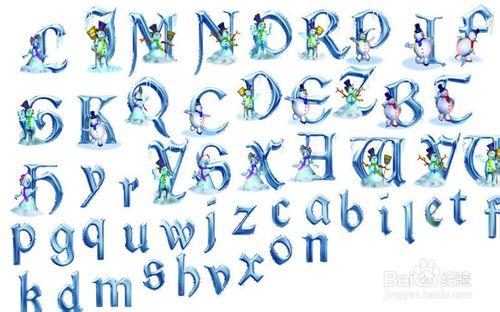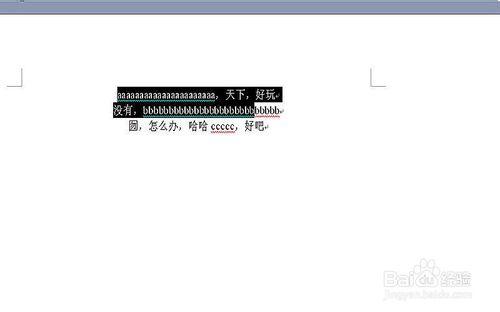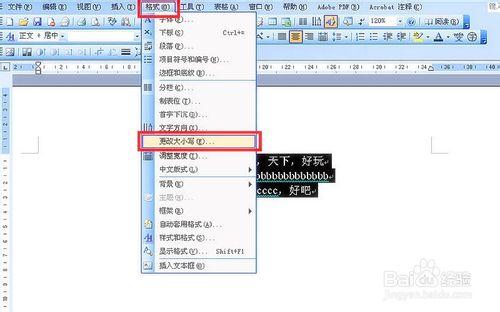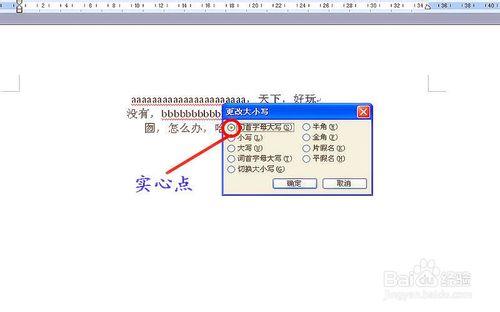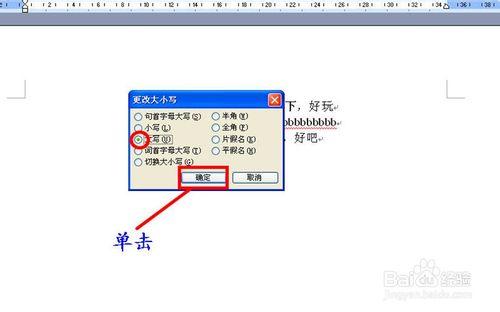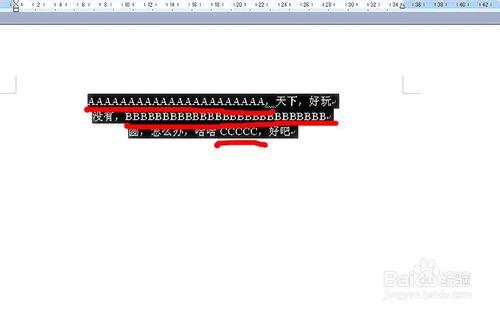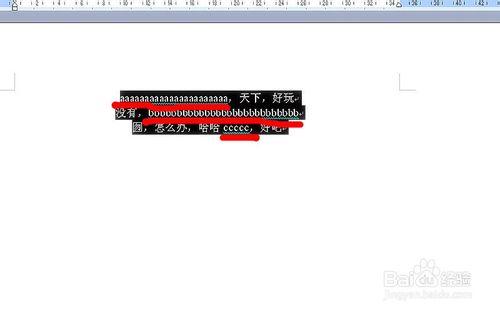Word是日常處理文件的一個重要軟件。在平時處理文件時,常常會遇到大小寫字母相互轉化的情況,如果字母不多,可以刪除之後重新打上符合要求的字母。但是如果處理量大,那麼一個一個的處理字母不僅費力,而且效果也不好。那麼有沒有簡單的方法可以實現字母大小寫轉換的批量操作呢?下面就和大家分享一下字母大小寫轉化的一點經驗,希望能給大家帶去一點幫助。
工具/原料
電腦
word
方法/步驟
打開word文件。找到需要處理的文本文檔,雙擊將其打開。
選擇處理對象。利用鼠標,按住鼠標的左鍵,拖動鼠標。鼠標走過的部分變成黑色,代表對象已選中。倘若選中所有文本,則可以通過Ctrl+A鍵完成。
調出大小寫轉換窗口。單擊“格式”-“更改大小寫”。
設置格式。在“更改大小寫”對話框中,有很多種格式可供選擇,按照自己的要求,選擇適宜的格式。選擇方法:在每個格式說明前面的圓圈中單擊,圓心出現一個實心點即默認為選中。
確定設置。完成格式設置之後,單擊“確定”按鍵,完成格式設置。
查看修改效果。單擊之後,修改後的效果如下圖所示。小寫字母均變為大寫字母。
大寫字母邊小寫。按照同樣的方法,大寫字母也可以自由轉變成小寫字母。
注意事項
單個更改字母也可以,但是用此方法可以完成批量化的更改,更快捷。